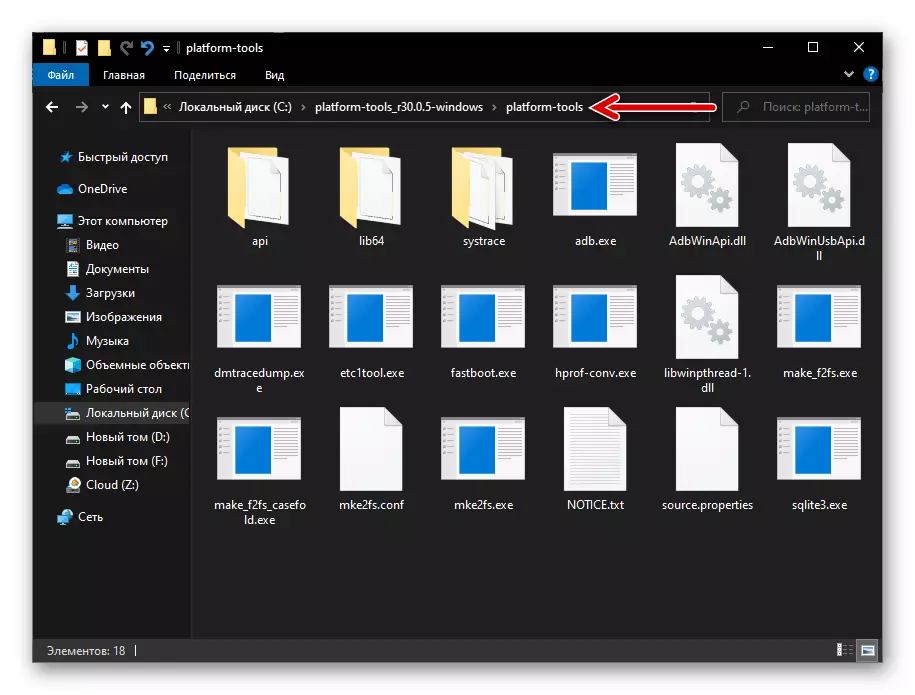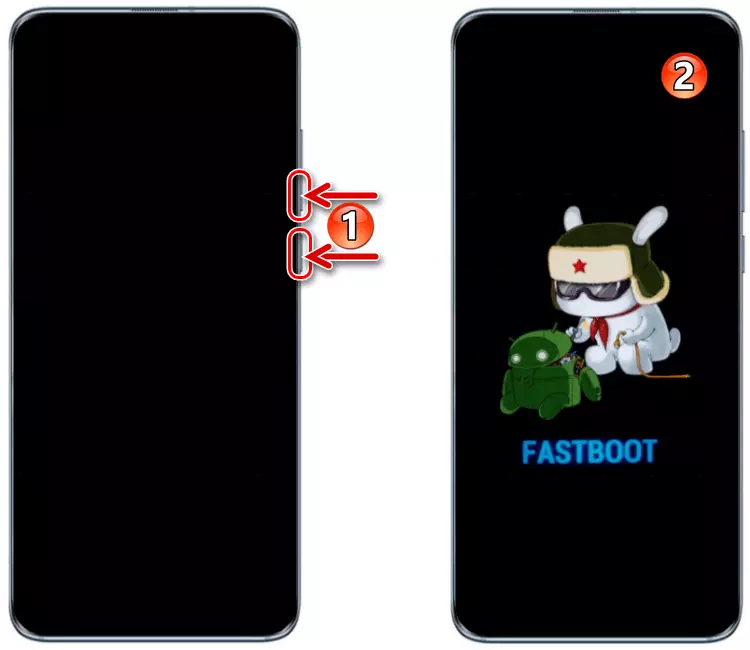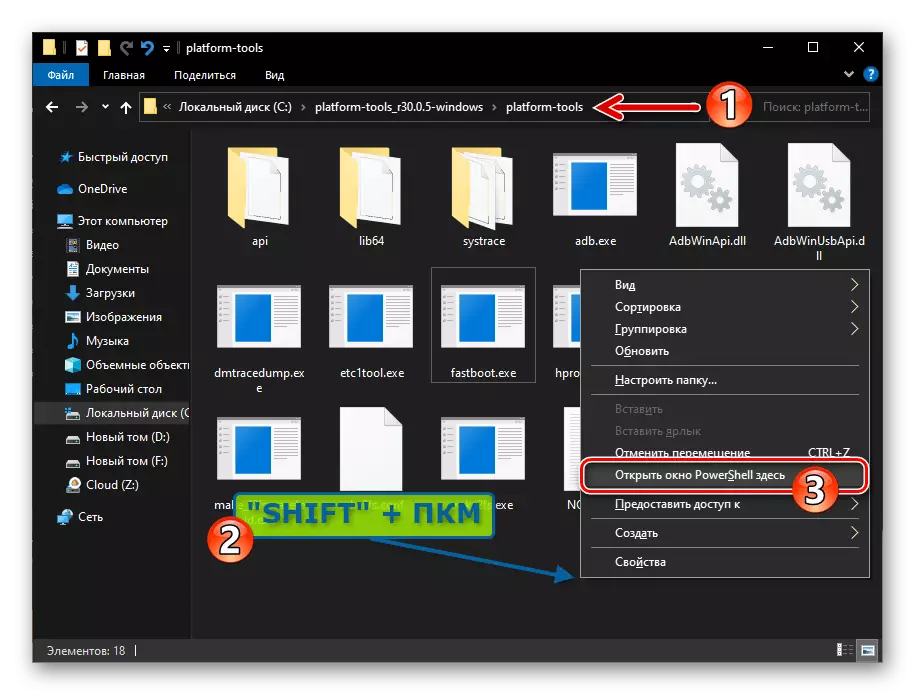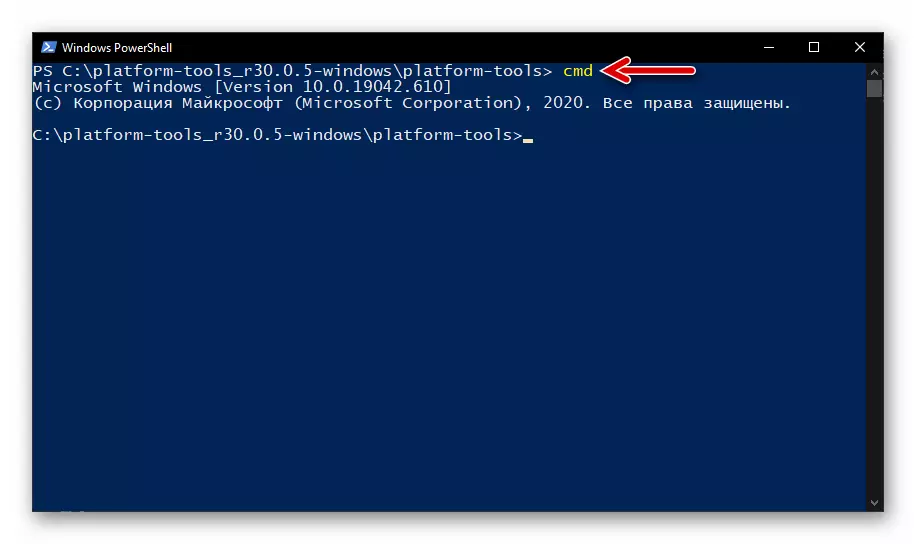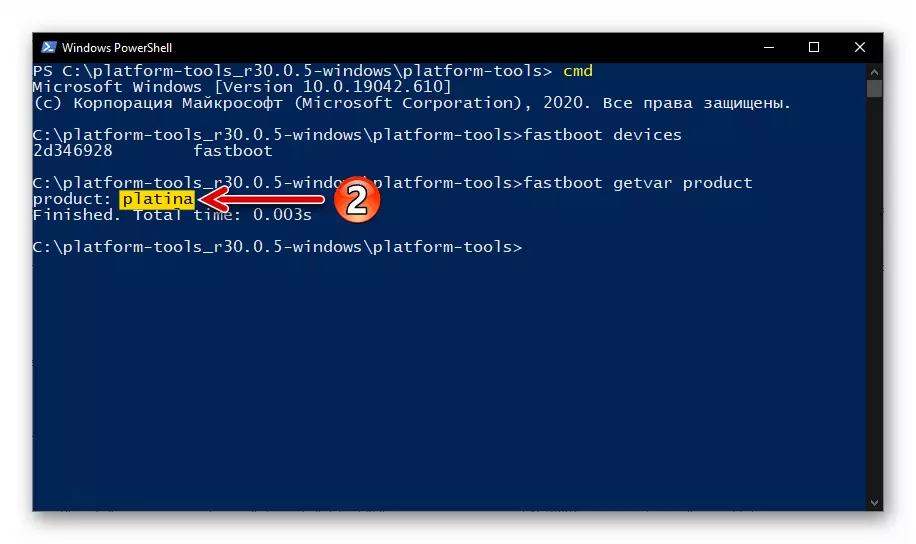Modh 1: Pacáistiú agus Tithíocht Smartphone
Is é an príomh-mhodh tuairiscithe don tomhaltóir a thréithriú amháin nó faisnéis táirge eile, lena n-áirítear an tsamhail gléas, ná faisnéis a phriontáil ar an bpacáiste agus / nó an marcáil a chur i bhfeidhm ar a chorp. Tá Xiaomi ina leith seo aon difríocht idir monaróirí eile de leictreonaic nua-aimseartha:
- Tá ainm na samhla sna gnáthúsáideoirí d'úsáideoirí na foirme (i mBéarla nó i Sínis), chomh maith leis an gcód modhnaithe (samhail táirgí) de chás sonrach den fheiste in slonn alfa-uimhriúil, tá greamaithe ar gach lipéad fóin chliste Xiaomi:
- Déantar an id mhodhnúcháin den mhodhnú abraithe ar an bpacáiste a dhúbailt ar a thithíocht (clúdach cúil):
- Chun an cód modhnaithe a mheaitseáil agus a ainm "intuigthe", an bealach is éasca chun an t-aitheantóir a iontráiltear ar an mbosca nó ar thithíocht smartphone mar cheist cuardaigh faisnéise ag baint úsáide as Yandex nó Google. Chun iarraidh ar thorthaí níos ábhartha a fháil, cuir an focal "Xiaomi" leis sula dtéann tú isteach san ainmniúchán ainmniúcháin.
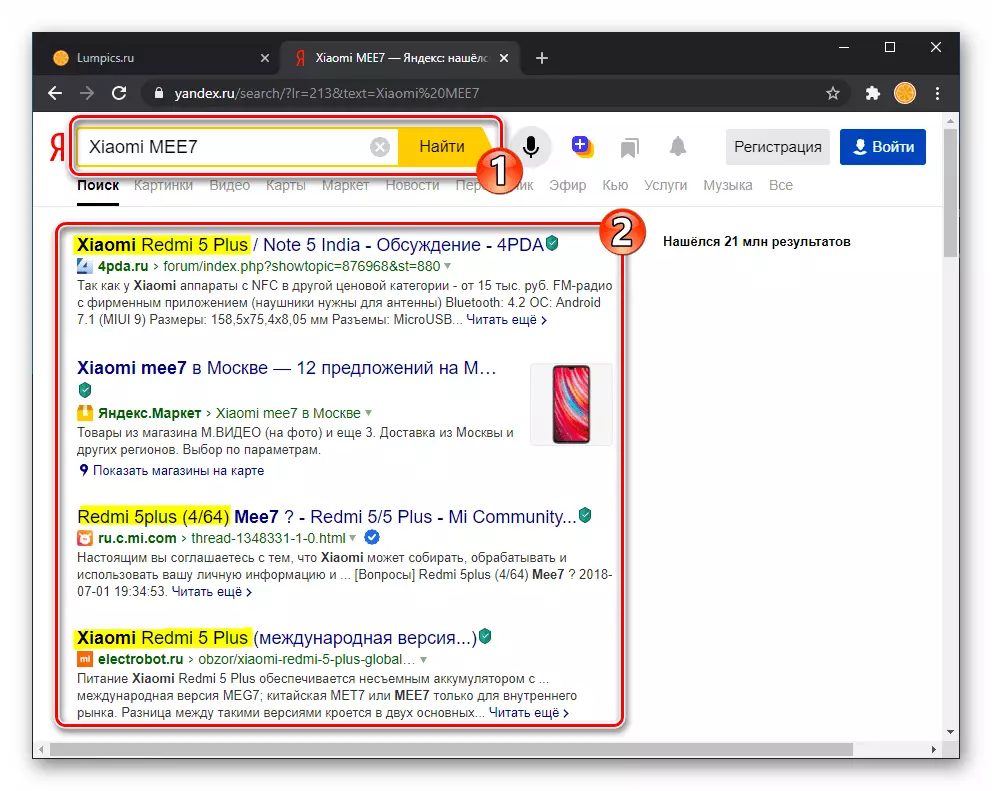
Mar a fheiceann tú, cheana féin le hainmneacha na dtagairtí do na hábhair atá le fáil sa líonra sa líonra, is furasta ainm an tsamhail de shamhail de shampla amháin den ghuthán cliste a chinneadh.


Modh 2: Socruithe MIUI
I mBainisteoir Miui Miui, Miui, chun samhail na feiste agus a saintréithe eile a shoiléiriú, tá uirlis speisialta bogearraí ag úsáideoirí. Tugtar an modh sonraithe níos déanaí.
Is é an cruinneas na treoracha seo a leanas a fuarthas mar thoradh ar an teagasc seo a leanas ráthaithe ag an monaróir ach amháin má shuiteáil an gléas an Firmware oifigiúil!
- Beartaíonn "Socruithe" an ghutháin chliste ar dheasc an ghutháin chliste ar dheasc a OS nó bain úsáid as an deilbhín fearas i bPainéal Rochtana Tapa Miui.
- Téigh go dtí an chéad cheann ar an scór (sna seanleaganacha de Miyuia - an chuid is déanaí) de pharaiméadair an chórais soghluaiste - "ar an bhfón". Ansin, cliceáil "Gach rogha".
- Ar an scáileán scagtha, léirítear an fhaisnéis seo a leanas faoi chuimsiú an tuaslagáin: "Múnla Gléas" - ainm an ghutháin chliste a nglactar leis i gcumarsáid laethúil, chomh maith leis an "tsamhail" - modhnú ar chás ar leith den fheiste.
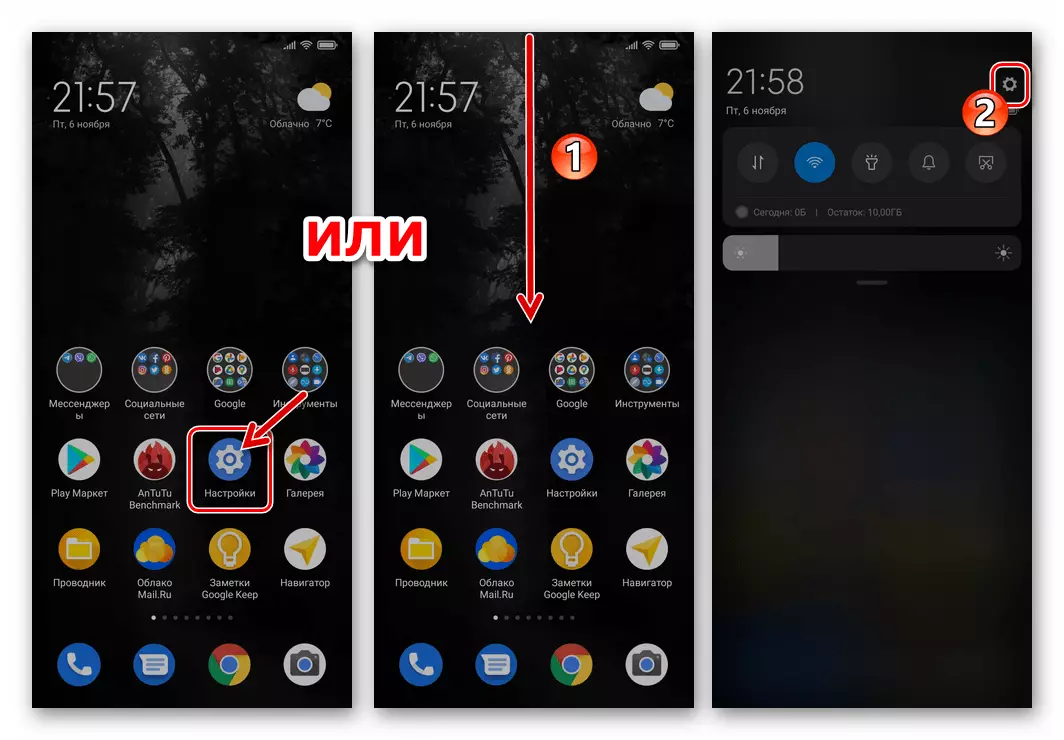


Modh 3: Iarratais Android
Úsáidtear an cur chuige seo a leanas maidir le sonraí a fháil chuig an bhfón cliste Xiaomi go caoithiúil má tá gá le soiléiriú beacht a mhúnla, mar shampla, i mbun eolais a fháil faoi na sonraíochtaí teicniúla agus na comhpháirteanna crua-earraí. I measc rudaí eile, ní bhíonn éifeachtúlacht an mhodha, is é sin, cruinneas na faisnéise a fhaightear lena cabhair ag brath ar an gcóras rialaithe Firmware (oifigiúil / modhnaithe / caste).
Chun an cumadh a chur i bhfeidhm, beidh ar cheann de na hiarratais a cheangal ar na comhpháirteanna teicniúla na bhfeistí Android agus a n-tástáil, - sa teagasc seo a leanas i gceist, b'fhéidir na bogearraí is mó tóir le feidhmiúlacht den sórt sin - Tagarmharc antutu..
- Oscail an siopa corparáideach do Android ó Xiaomi - Getsapps. . Cuir isteach tagarmharc antutu mar cheist sa réimse cuardaigh bogearraí ag an eolaire bogearraí, téigh go dtí an leathanach iarratais.
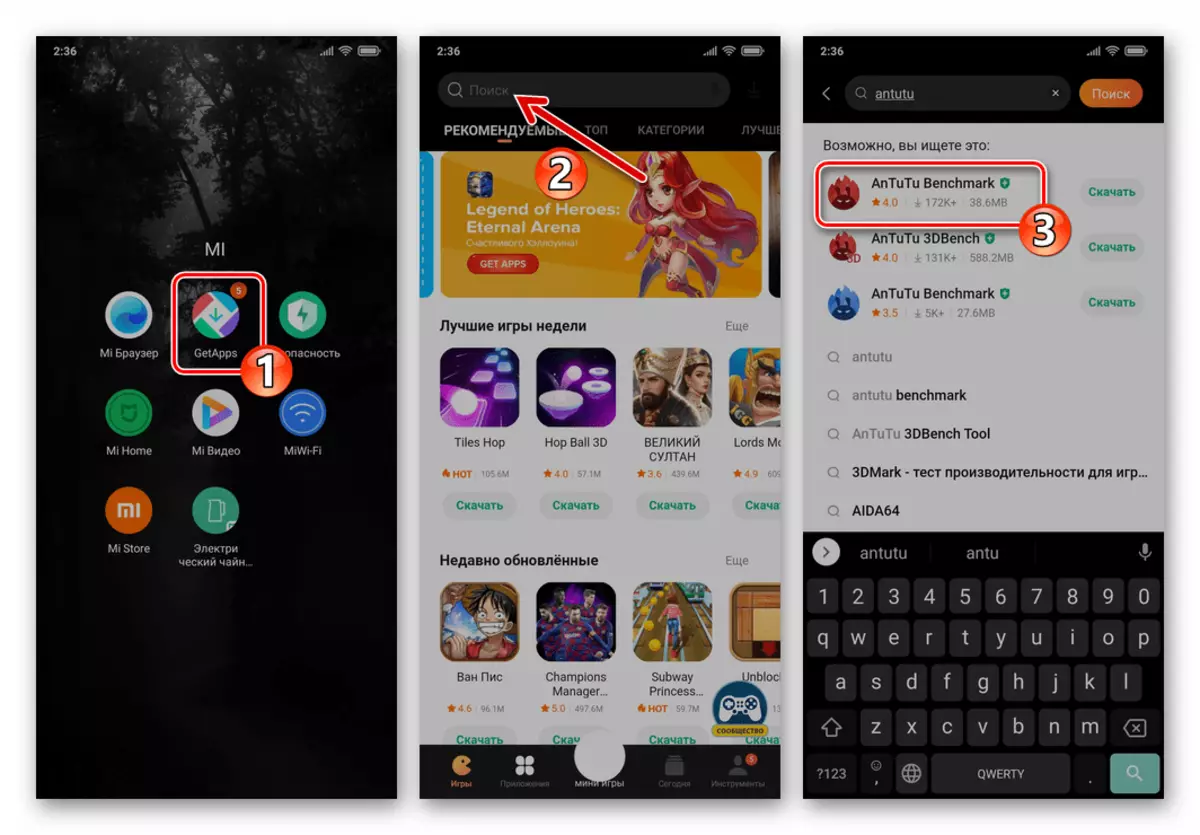
Ansin, fan "íoslódáil", ansin fan ar an íoslódáil agus an uirlis a shuiteáil go dtí an fón cliste.
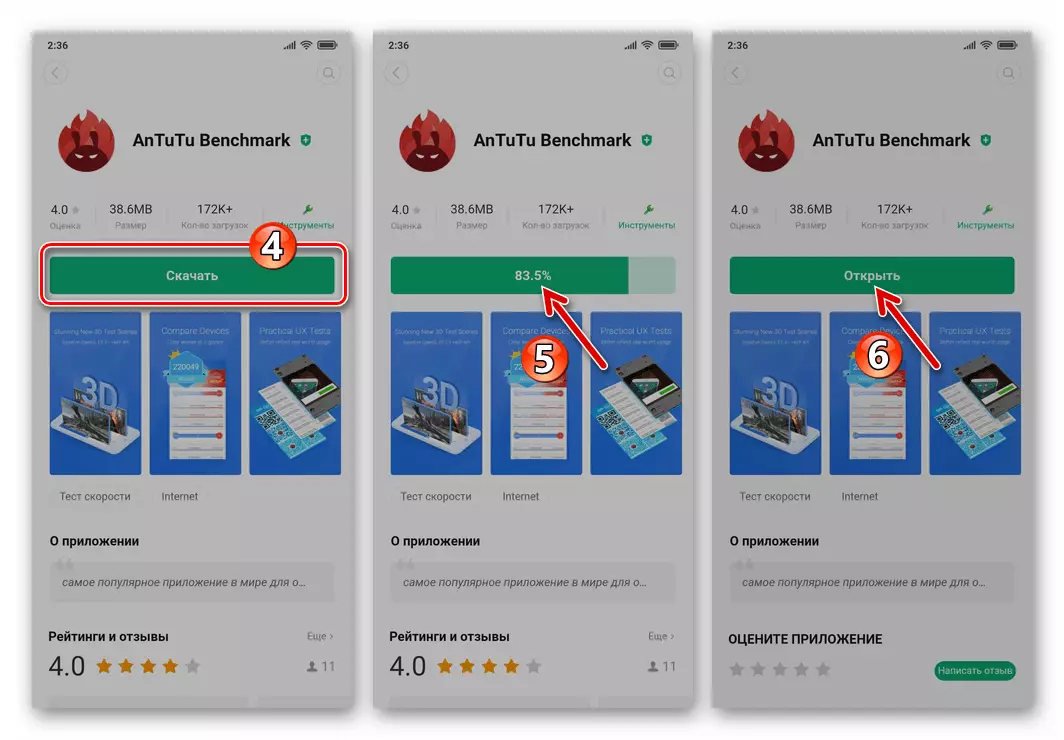
- Rith an t-antute tagarmharcanna, ó scáileáin an iarratais, téigh go dtí an rannóg "Mo Gléas".
- Fiosraigh luachanna na n-ítimí sa bhloc "eolas bunúsach" ar taispeáint liosta na saintréithe an ghutháin chliste. Chomh maith le faisnéis a fháil sa limistéar "samhail", tabhair aird ar an bpointe "gléas" - taispeántar ainm an chóid gléas anseo. D'fhéadfadh sé go mbeadh seirbhís luachmhar sa todhchaí ag baint leis an aitheantóir neamhghnách seo má tá an gá le gnólacht a aimsiú atá oiriúnach le haghaidh suiteáil ar fhón cliste Xiaomi (modhnaithe nó saincheaptha go háirithe).
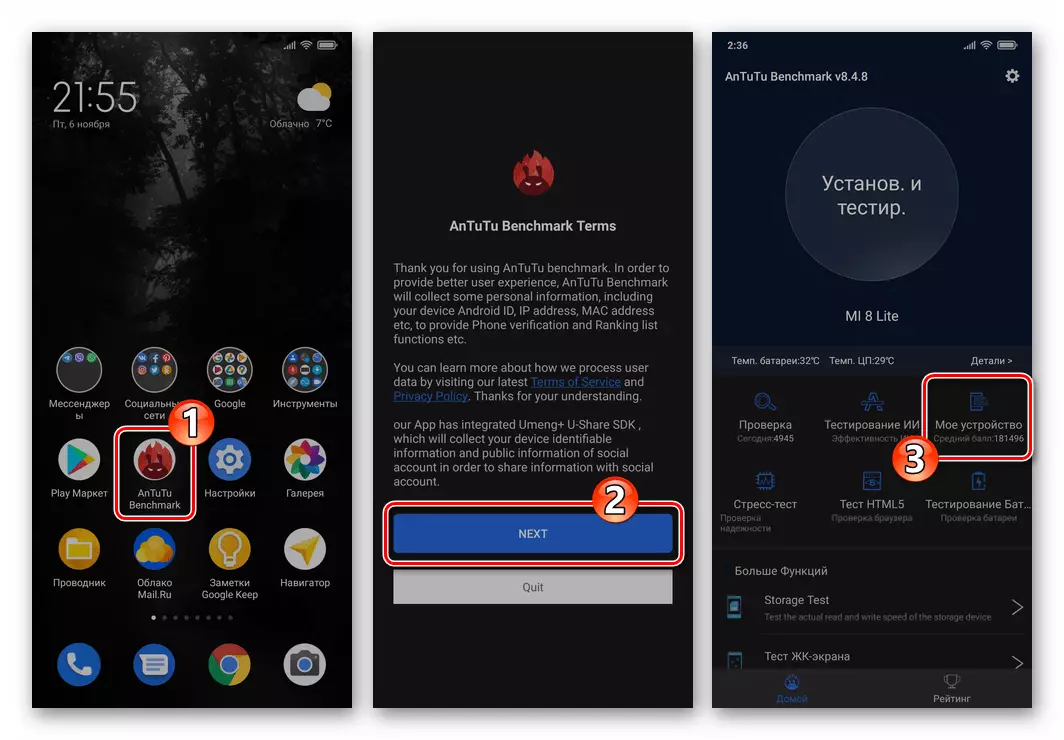
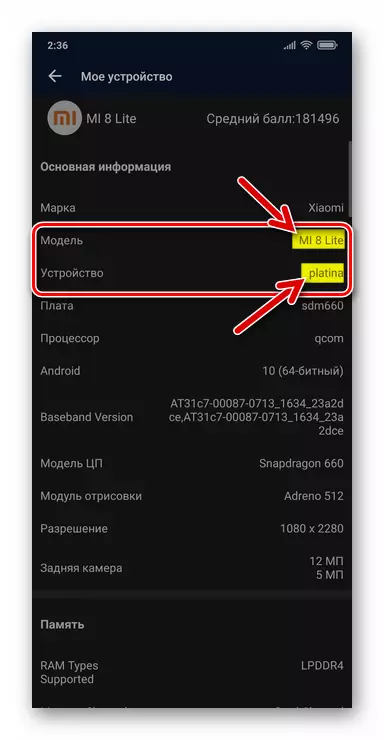
chomh maith . Má fhaigheann tú amach an tsamhail nár pléadh os cionn an mhodha nach bhfuil ceaptha le díol lasmuigh den ghléas Síneach Xiaomi, beidh an uirlis tástála ar shuíomh gréasáin an déantóra a thabhairt fógra comhfhreagrach, agus beidh an t-eolas cuardaigh a chur ar taispeáint i Sínis.

I gcás den sórt sin, cóipeáil an t-eolas faoin tsamhail smartphone go dtí an maolán malairte OS,
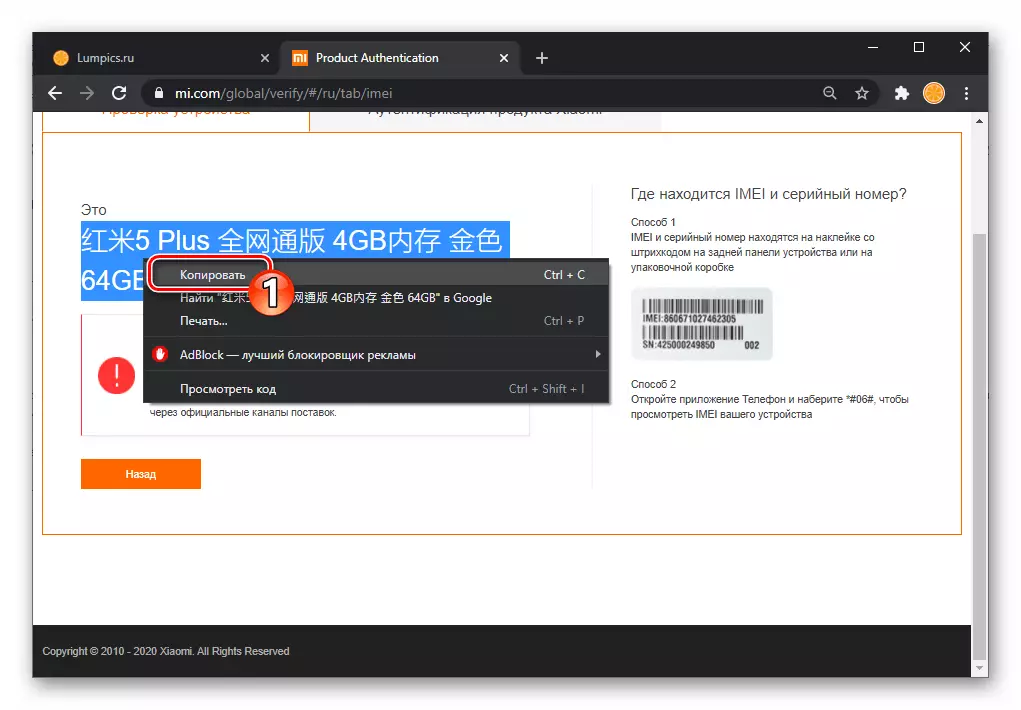
Agus ansin cuir isteach iad, mar shampla, in Aistritheoir Yandex nó in Google Translate chun sonraí a aistriú go Béarla.
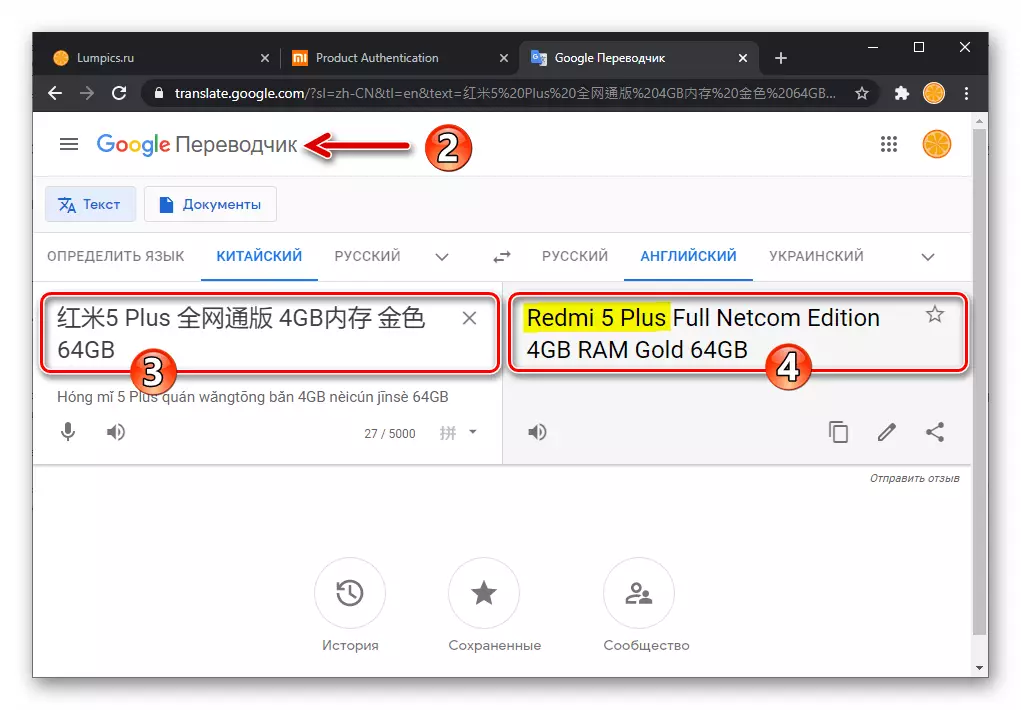
Modh 5: Fastboot
Chun an tsamhail de chuid an ghutháin chliste Xiaomi a chinneadh, nach dtosaíonn an córas oibriúcháin, chomh maith le staidéar a dhéanamh ar na hinscríbhinní ar a phacáistiú agus marcáil ar an gcás, is féidir leat stádas gléas speisialta den ghléas a úsáid - "Fastboot" - agus in ann Chun rochtain a fháil ar an bhfeiste aistrithe Windows-Bogearraí a aistrítear isteach é (níos éasca agus níos tapúla - fóntais consóil Fastboot. Mar atá molta sa teagasc seo a leanas).
- Íoslódáil agus díphacáil an chartlann leis an bhfóntas Fastbut. B'fhearr an fillteán mar thoradh air a chur i bhfréamh C.
- Tar éis dreapadh an "toirt" + "cumhacht" cnaipí ar an smartphone faoi mhíchumas agus iad a choinneáil go dtí go mbeidh na pictiúir le feiceáil ar an scáileán leis an inscríbhinn "Fastboot", a aistriú an gléas go dtí an modh atá faoi bhreithniú, agus ansin ceangail é le cábla iomlán go dtí Aon nasc USB / ríomhaire glúine USB.
- I Windows Explorer, oscail an t-eolaire leis an fóntais Fastboot. Trí bhrú agus an "Shift" ar an méarchlár, deaschliceáil sa bhfuinneog saor ó na deilbhíní. Sa roghchlár a osclaíonn, roghnaigh "Oscail an fhuinneog PowerShell anseo" ("Oscail an fhuinneog orduithe" má oibríonn tú i Windows 7).
- Cuir isteach an t-ordú CMD i PowerShell agus ansin brúigh "Cuir isteach" ar an méarchlár.
- Ansin, déan cinnte go n-aistrítear an Fastphone go dtí an modh Fastbut a chinneann an córas i gceart - scríobh chuig an gconsól agus seol an t-ordú seo a leanas chun forghníomhú:
Feistí Fastboot.
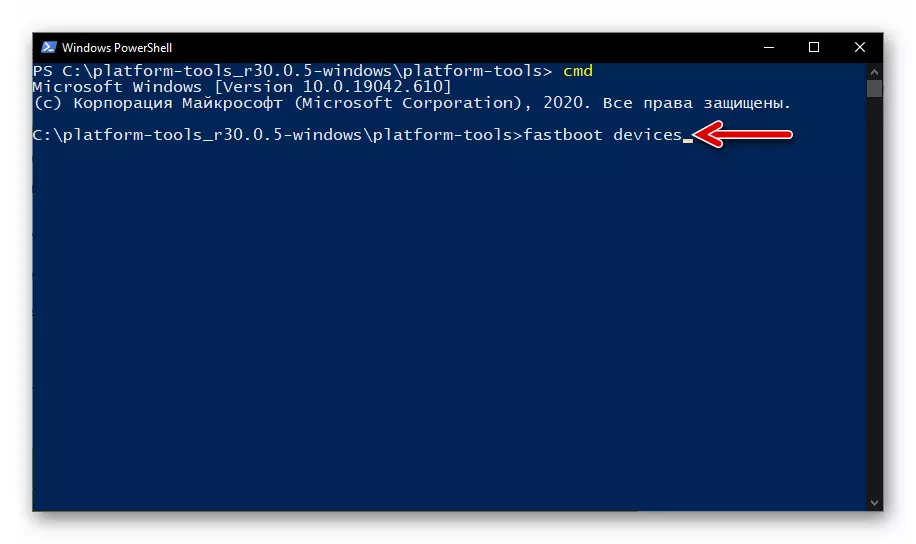
Ba chóir go mbeadh freagairt an fhóntais leis an gcomhéadan ceart den ríomhaire agus leis an bhfeiste soghluaiste ina ID digiteach alfa-uimhriúil den fhón cliste móide ainm an mhodha a bhfuil baint aige leis.
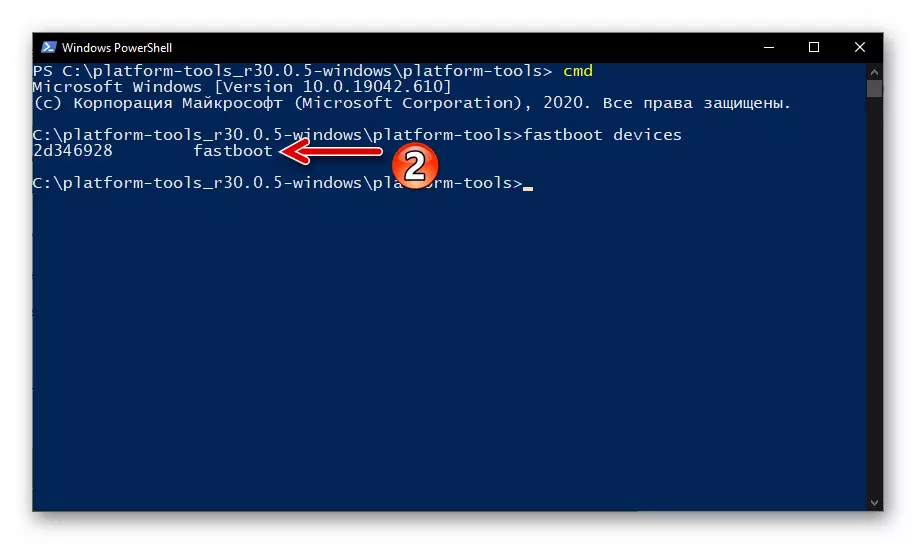
Mura bhfuil an gléas sainithe ar an ordú pras, seiceáil an fheidhmíocht agus, más gá, a athshuiteáil an tiomsú an smartphone i mód fastboot agus tiománaithe ríomhaire.
Léigh tuilleadh: Tiománaithe a shuiteáil le bheith ag obair le Gléas Android i mód Fastboot

- Ar deireadh, cuir isteach an tasc beagnach cinntitheach i gceist:
Táirge GetVar Fastboot.

Mar thoradh air sin, gheobhaidh tú freagra líne ordaithe i bhfoirm ainm cóid atá ceangailte le gléas gléas soghluaiste:
- Is féidir é seo a chomhlánú le PowerShell agus an modh Fastboot a fhágáil ar an bhfón cliste.
Léigh níos mó: Conas a fháil amach as an modh fastboot ar smartphones Xiaomi
- Chun faisnéis a shoiléiriú faoin ainm cód comhfhreagrach gléas gléas agus modhnuithe atá ann cheana féin, bain úsáid as aon inneall cuardaigh ar líne trí iarratas a dhéanamh ar an speiceas Xiaomi Code_ima.